Guardar un archivo PDF en un buzón
Los archivos PDF vinculados en contenidos web pueden guardarse en un buzón.
Para información acerca de los productos opcionales necesarios para utilizar esta función, consulte "Productos opcionales necesarios para cada función".
1.
Pulse el enlace al archivo PDF.
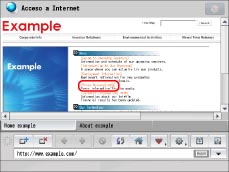
No es posible especificar varios archivos PDF al mismo tiempo. Asimismo, no es posible abrir archivos PDF en más de dos ventanas.
Si se ha configurado una contraseña para el archivo PDF especificado, introduzca la contraseña.
2.
Pulse [Guardar en buzón de usuario] → [Aceptar].
También puede guardar un archivo PDF pulsando [Ver] → [ ] (Guardar en buzón).
] (Guardar en buzón).
 ] (Guardar en buzón).
] (Guardar en buzón).3.
Seleccione el buzón en el que desee guardar el archivo → introduzca el nombre y la contraseña del documento en [Nombre documento] y [Contraseña docum.] → pulse [Aceptar].

Seleccione el buzón en el que desee guardar el archivo en la lista desplegable.
Especifique el nombre del documento en [Nombre documento]. Si no se introduce nada, el documento se guardará con la fecha y la hora como nombre de archivo. Puede introducir hasta 24 caracteres para el nombre del documento. Los caracteres después del carácter 24 se ignorarán.
Si se ha establecido una contraseña, introduzca la contraseña para visualizar el archivo PDF en [Contraseña docum.]. Si ya se ha visualizado un archivo PDF después de introducir la contraseña, la contraseña se establecerá automáticamente.
|
NOTA
|
|
Los archivos PDF que no pueden imprimirse debido a las opciones de Adobe Acrobat, no pueden guardarse en un buzón.
Si no se ha especificado una contraseña de documento para el archivo PDF seleccionado, no es necesario introducir la contraseña del documento.
Después de guardar un archivo PDF con una contraseña en un buzón, el archivo se convierte en un documento sin contraseña. Para enviarlo como un archivo PDF con contraseña, deberá volver a especificar la contraseña.
Si se ha establecido un PIN para el buzón seleccionado, se mostrará la pantalla para introducir el PIN para el buzón.
Para confirmar si se ha guardado el archivo, compruebe el contenido del buzón que seleccionó como destino de almacenamiento.
Si desea introducir la Contraseña docum., introduzca la contraseña correcta. Si la contraseña no es correcta, el archivo no se guardará en el buzón.
El número del buzón, el número del documento y la contraseña del documento establecidos al guardar un archivo PDF en un buzón se borran al abrir un nuevo archivo PDF. Sin embargo, estas opciones no se borran si pulsa [Actualizar] para actualizar la página que se está mostrando en ese momento.
|
|
NOTA
|
|
En función de la versión del archivo PDF, puede haber casos en los que el archivo PDF no pueda guardarse en un buzón.
En función del modelo del equipo, esta función puede no ser compatible.
Los archivos PDF no pueden guardarse en buzones confidenciales o buzones de RX en memoria.
Si se establecen comentarios para el archivo PDF, también se guardan automáticamente.
No es posible cambiar las opciones de impresión para comentarios después de guardar un archivo PDF en un buzón.
No es posible guardar archivos PDF largos en un buzón.
El equipo no accederá al modo de autorreposo si aparece el cuadro de diálogo de almacenamiento de archivos PDF en un buzón. (Consulte "Tiempo para autorreposo".)
|